Anslut hybriddatorer till Azure i stor skala
Du kan aktivera Azure Arc-aktiverade servrar för flera Windows- eller Linux-datorer i din miljö med flera flexibla alternativ beroende på dina behov. Med hjälp av mallskriptet som vi tillhandahåller kan du automatisera varje steg i installationen, inklusive att upprätta anslutningen till Azure Arc. Du måste dock köra det här skriptet manuellt med ett konto som har utökade behörigheter på måldatorn och i Azure.
En metod för att ansluta datorerna till Azure Arc-aktiverade servrar är att använda tjänstens huvudnamn för Microsoft Entra. Den här tjänstens huvudnamnsmetod kan användas i stället för din privilegierade identitet för att interaktivt ansluta datorn. Tjänstens huvudnamn är en särskild begränsad hanteringsidentitet som bara har den minsta behörighet som krävs för att ansluta datorer till Azure med hjälp av azcmagent kommandot . Den här metoden är säkrare än att använda ett högre privilegierat konto som en innehavaradministratör och följer våra metodtips för åtkomstkontrollsäkerhet. Tjänstens huvudnamn används endast under registrering. den används inte för något annat ändamål.
Granska följande krav innan du börjar ansluta datorerna:
Kontrollera att du har administratörsbehörighet på de datorer som du vill registrera.
Administratörsbehörigheter krävs för att installera den Anslut datorn på datorerna, i Linux med hjälp av rotkontot och i Windows som medlem i gruppen Lokala administratörer.
Granska förutsättningarna och kontrollera att din prenumeration och dina resurser uppfyller kraven. Du måste ha rollen Azure Anslut ed Machine Onboarding eller rollen Deltagare för resursgruppen på datorn. Se till att registrera azure-resursprovidrar nedan i förväg i målprenumerationen.
- Microsoft.HybridCompute
- Microsoft.GuestConfiguration
- Microsoft.HybridConnectivity
- Microsoft.AzureArcData (om du planerar att Arc-aktivera SQL Server-instanser)
Se detaljerad information här: Krav för Azure-resursproviders
Information om regioner som stöds och andra relaterade överväganden finns i Azure-regioner som stöds. Läs även vår planeringsguide i stor skala för att förstå design- och distributionskriterierna samt våra hanterings- och övervakningsrekommendationer.
Om du inte har någon Azure-prenumeration skapar du ett kostnadsfritt konto innan du börjar.
Automatisk anslutning för SQL Server
När du ansluter en Windows- eller Linux-server till Azure Arc som även har Microsoft SQL Server installerat ansluts ÄVEN SQL Server-instanserna automatiskt till Azure Arc. SQL Server som aktiveras av Azure Arc innehåller en detaljerad inventering och ytterligare hanteringsfunktioner för dina SQL Server-instanser och -databaser. Som en del av anslutningsprocessen distribueras ett tillägg till din Azure Arc-aktiverade server och nya roller tillämpas på SQL Server och databaser. Om du inte vill ansluta dina SQL-servrar automatiskt till Azure Arc kan du avanmäla dig genom att lägga till en tagg på Windows- eller Linux-servern med namnet ArcSQLServerExtensionDeployment och värdet Disabled när den är ansluten till Azure Arc.
Mer information finns i Hantera automatisk anslutning för SQL Server som aktiveras av Azure Arc.
Skapa ett huvudnamn för tjänsten för registrering i stor skala
Du kan skapa ett huvudnamn för tjänsten i Azure-portalen eller med hjälp av Azure PowerShell.
Kommentar
För att skapa ett huvudnamn för tjänsten måste din Microsoft Entra-klientorganisation tillåta användare att registrera program. Om det inte gör det måste ditt konto vara medlem i administratörsrollen Programadministratör eller Molnprogramadministratör . Mer information om krav på klientnivå finns i Delegera appregistreringsbehörigheter i Microsoft Entra-ID . Om du vill tilldela Arc-aktiverade serverroller måste ditt konto vara medlem i rollen Ägare eller Administratör för användaråtkomst i den prenumeration som du vill använda för registrering.
Azure Portal
Azure Arc-tjänsten i Azure-portalen är ett effektivt sätt att skapa ett huvudnamn för tjänsten som kan användas för att ansluta dina hybriddatorer till Azure.
- I Azure-portalen går du till Azure Arc och väljer sedan Tjänstens huvudnamn på den vänstra menyn.
- Markera Lägga till.
- Ange ett namn på tjänstens huvudnamn.
- Välj om tjänstens huvudnamn ska ha åtkomst till en hel prenumeration eller bara till en specifik resursgrupp.
- Välj den prenumeration (och resursgrupp, om tillämpligt) som tjänstens huvudnamn ska ha åtkomst till.
- I avsnittet Klienthemlighet väljer du hur länge din genererade klienthemlighet ska användas. Du kan också ange ett eget namn i fältet Beskrivning .
- I avsnittet Rolltilldelning väljer du Azure Anslut ed Machine Onboarding.
- Välj Skapa.
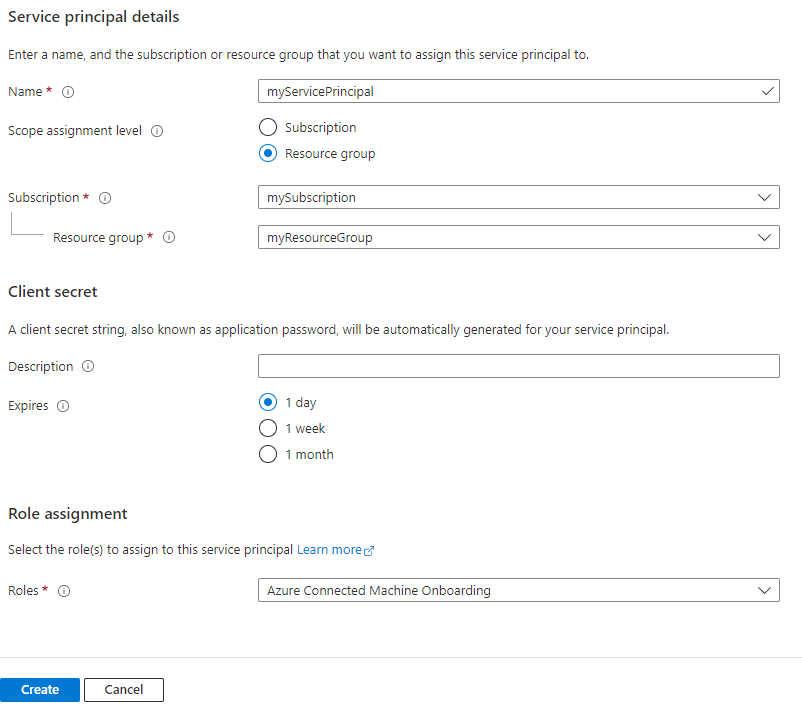
Azure PowerShell
Du kan använda Azure PowerShell för att skapa ett huvudnamn för tjänsten med cmdleten New-AzADServicePrincipal .
Kontrollera kontexten för din Azure PowerShell-session för att se till att du arbetar i rätt prenumeration. Använd Set-AzContext om du behöver ändra prenumerationen.
Get-AzContextKör följande kommando för att skapa ett huvudnamn för tjänsten och tilldela den rollen Azure Anslut ed Machine Onboarding för den valda prenumerationen. När tjänstens huvudnamn har skapats skrivs program-ID:t och hemligheten ut. Hemligheten är giltig i 1 år, varefter du måste generera en ny hemlighet och uppdatera alla skript med den nya hemligheten.
$sp = New-AzADServicePrincipal -DisplayName "Arc server onboarding account" -Role "Azure Connected Machine Onboarding" $sp | Format-Table AppId, @{ Name = "Secret"; Expression = { $_.PasswordCredentials.SecretText }}AppId Secret ----- ------ aaaaaaaa-bbbb-cccc-dddd-eeeeeeeeeeee PASSWORD_SHOWN_HEREVärdena från följande egenskaper används med parametrar som skickas
azcmagenttill :- Värdet från egenskapen AppId används för
--service-principal-idparametervärdet - Värdet från egenskapen Hemlighet används för parametern
--service-principal-secretsom används för att ansluta agenten.
- Värdet från egenskapen AppId används för
Generera installationsskriptet från Azure-portalen
Skriptet för att automatisera nedladdningen och installationen och upprätta anslutningen till Azure Arc är tillgängligt från Azure-portalen. Utför följande steg för att slutföra processen:
I en webbläsare går du till Azure-portalen.
På sidan Datorer – Azure Arc väljer du Lägg till/skapa längst upp till vänster och väljer sedan Lägg till en dator på den nedrullningsbara menyn.
På sidan Lägg till servrar med Azure Arc väljer du panelen Lägg till flera servrar och väljer sedan Generera skript.
På sidan Grundläggande anger du följande:
- Välj gruppen Prenumeration och resurs för datorerna.
- I listrutan Region väljer du Azure-regionen för att lagra servrarnas metadata.
- I listrutan Operativsystem väljer du det operativsystem som skriptet är konfigurerat att köras på.
- Om datorn kommunicerar via en proxyserver för att ansluta till Internet anger du proxyserverns IP-adress eller det namn och portnummer som datorn ska använda för att kommunicera med proxyservern. Med den här konfigurationen kommunicerar agenten via proxyservern med hjälp av HTTP-protokollet. Ange värdet i formatet
http://<proxyURL>:<proxyport>. - Välj Nästa.
- I avsnittet Autentisering går du till listrutan Tjänstens huvudnamn och väljer Arc-for-servers. Välj sedan Nästa.
På sidan Taggar granskar du de föreslagna standardtaggarnaför fysisk plats och anger ett värde, eller anger en eller flera anpassade taggar som stöder dina standarder.
Välj Nästa.
På sidan Ladda ned och kör skript granskar du sammanfattningsinformationen och väljer sedan Ladda ned. Om du fortfarande behöver göra ändringar väljer du Föregående.
För Windows uppmanas du att spara OnboardingScript.ps1och för Linux OnboardingScript.sh på datorn.
Installera agenten och anslut till Azure
Om du använder skriptmallen som skapades tidigare kan du installera och konfigurera den Anslut ade datoragenten på flera Hybrid Linux- och Windows-datorer med hjälp av organisationens önskade automatiseringsverktyg. Skriptet utför liknande steg som beskrivs i artikeln Anslut hybriddatorer till Azure från Azure-portalen. Skillnaden är i det sista steget, där du upprättar anslutningen till Azure Arc med hjälp av azcmagent kommandot med hjälp av tjänstens huvudnamn.
Följande är de inställningar som du konfigurerar azcmagent kommandot att använda för tjänstens huvudnamn.
service-principal-id: Den unika identifieraren (GUID) som representerar program-ID:t för tjänstens huvudnamn.service-principal-secret| Lösenordet för tjänstens huvudnamn.tenant-id: Den unika identifieraren (GUID) som representerar din dedikerade instans av Microsoft Entra ID.subscription-id: Prenumerations-ID (GUID) för din Azure-prenumeration som du vill att datorerna ska vara i.resource-group: Resursgruppens namn där du vill att dina anslutna datorer ska tillhöra.location: Se Azure-regioner som stöds. Den här platsen kan vara samma eller annorlunda som resursgruppens plats.resource-name: (Valfritt) Används för Azure-resursrepresentationen av din lokala dator. Om du inte anger det här värdet används datorns värdnamn.
Du kan läsa mer om azcmagent kommandoradsverktyget genom att granska Azcmagent-referensen.
Kommentar
Windows PowerShell-skriptet stöder endast körning från en 64-bitarsversion av Windows PowerShell.
När du har installerat agenten och konfigurerat den för att ansluta till Azure Arc-aktiverade servrar går du till Azure-portalen för att kontrollera att servern har anslutits. Visa dina datorer i Azure-portalen.
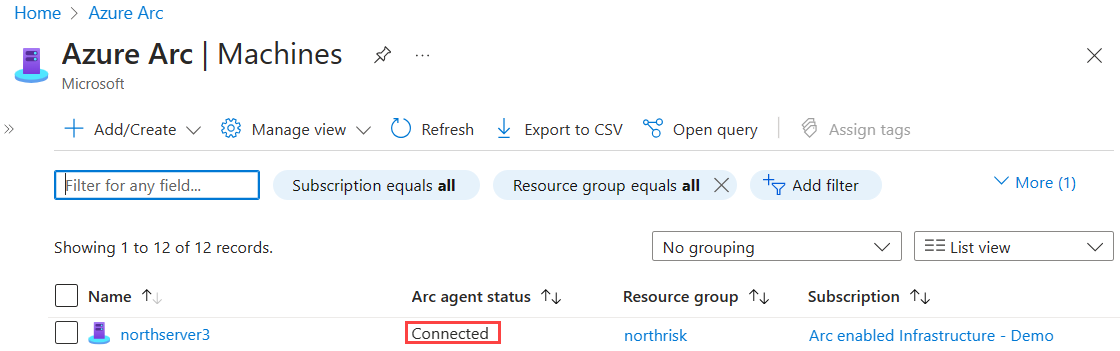
Nästa steg
- Läs planerings - och distributionsguiden för att planera för distribution av Azure Arc-aktiverade servrar i valfri skala och implementera centraliserad hantering och övervakning.
- Lär dig hur du felsöker problem med agentanslutning.
- Lär dig hur du hanterar dina datorer med Hjälp av Azure Policy för exempelvis vm-gästkonfiguration, kontrollera att datorerna rapporterar till den förväntade Log Analytics-arbetsytan, övervakning med VM-insikter med mera.